在Mac系统环境下如何制作win 10 启动盘呢?把win 10 系统安装在U盘里,这样不仅可以重启后单独运行,还可以在Mac的虚拟机里面来引导启动它,那么mac制作win10启动盘工具需要什么软件呢,接下来macdown 小编给大家带来了mac制作win10启动盘教程。

准备工具
1.U盘(8G 以及以上的U盘)
2.windows 10 镜像文件
(1)可以去官方下载:windows 10 镜像文件
(2)为方便大家下载 macdown 小编给大家收集了迅雷下载地址
win10迅雷下载地址:ed2k://|file|cn_windows_10_multi-edition_vl_version_1709_updated_sept_2017_x64_dvd_100090774.iso|4630972416|8867C5E54405FF9452225B66EFEE690A|/
3.mac制作win10启动盘工具软件:balenaEtcher for mac
mac制作win10启动盘制作步骤
1.插入U盘,打开磁盘管理工具,选择U盘后点击抹掉
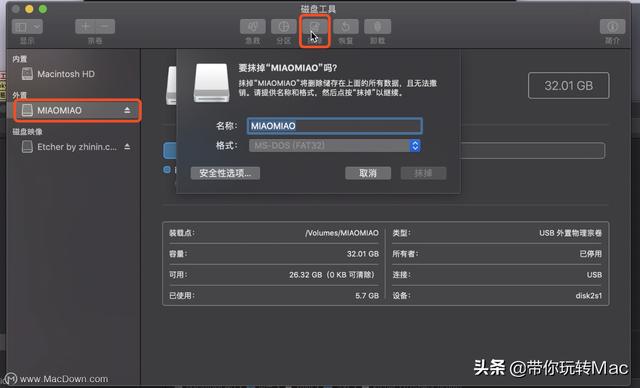
2.格式这里的下拉框选择Microsoft NTFS,选择之后点击抹掉
(选择Microsoft NTFS)
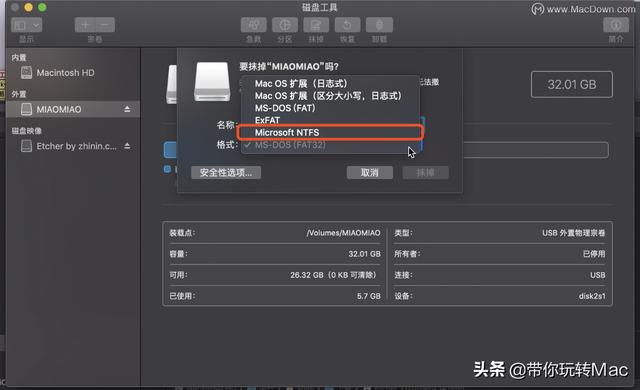
(2)选择之后点击抹掉
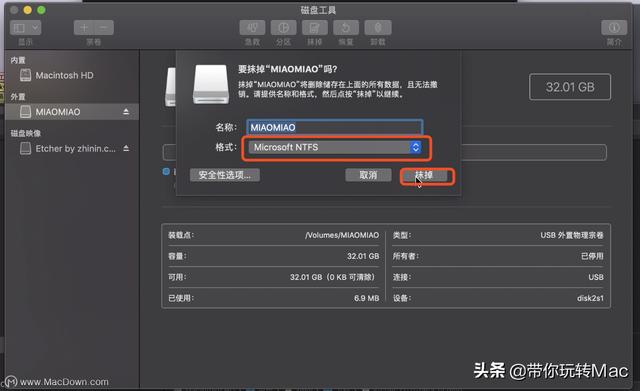
(3)抹掉之后,点击完成。
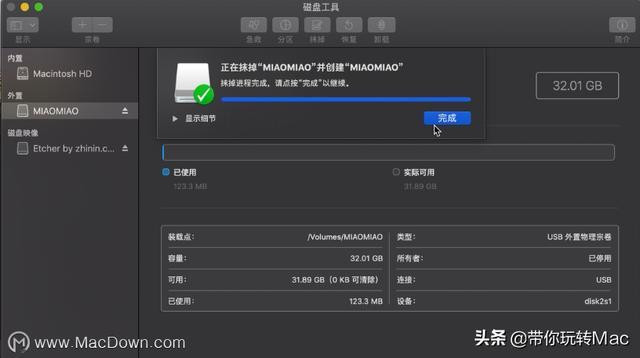
3.打开balenaEtcher for mac,选择windows镜像文件,然后点击flash,等待完成
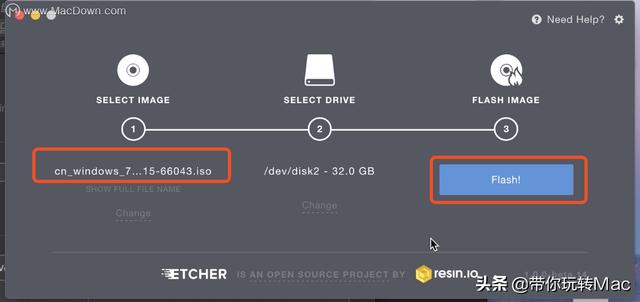
4.U盘启动盘制作完成
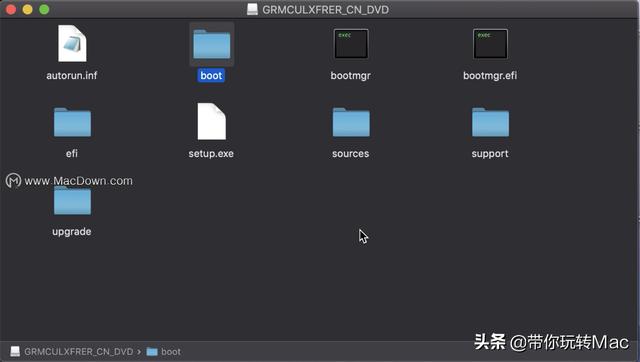
以上就是给大家带来的mac制作win10启动盘教程,Mac系统环境下制作win 10 启动盘是不是也挺简单的,学会了没有,macdown.com 欢迎您的访问。



















 1323
1323











 被折叠的 条评论
为什么被折叠?
被折叠的 条评论
为什么被折叠?








